【初心者向け】Webサイト更新時の確認のために、キャッシュをクリアする方法
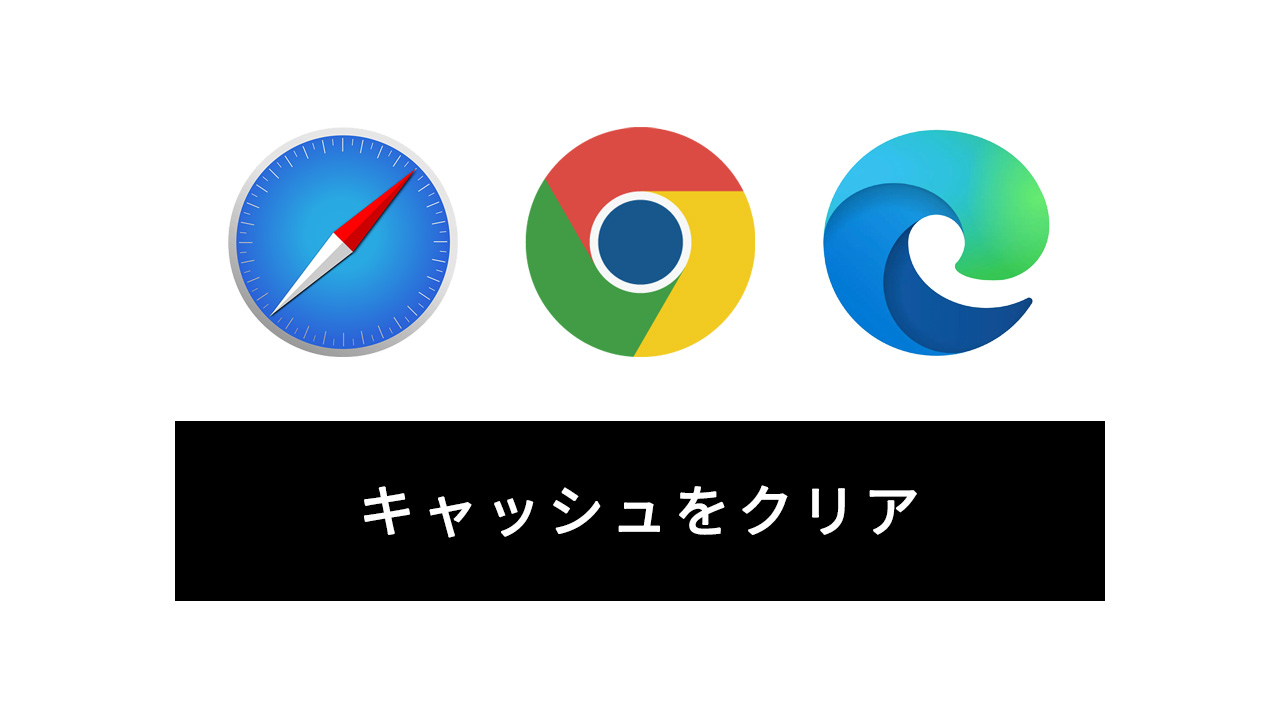
Web制作を始めた頃は、サーバにアップしたものが反映されないという事があり、オロオロした事があると思います。
クライアントさんにも、サイトが古いままで変わってない等と連絡を受ける事もあると思います。
そんな時の原因のひとつに
「キャッシュ」というブラウザに一時的に保存されているファイルによる影響が考えられます。
Webサイトを表示した時に、画像等の情報を一時的に保存し、
再度訪れた時に表示速度を早くするためのものです。
その一時的に保存されたキャッシュが新しい情報に更新されていないと、
サーバーのファイルを更新したのに反映されていないという状態になります。
その場合はブラウザの「キャッシュをクリア」する事で解消されます。
実際に主要ブラウザのキャッシュのクリア方法を見てみましょう。
Chrome のキャッシュのクリア方法
Win / Mac
- ブラウザの右上にある「 ︙ 」をクリックします。
- 「その他のツール」内にある「閲覧履歴を消去…」をクリックします。
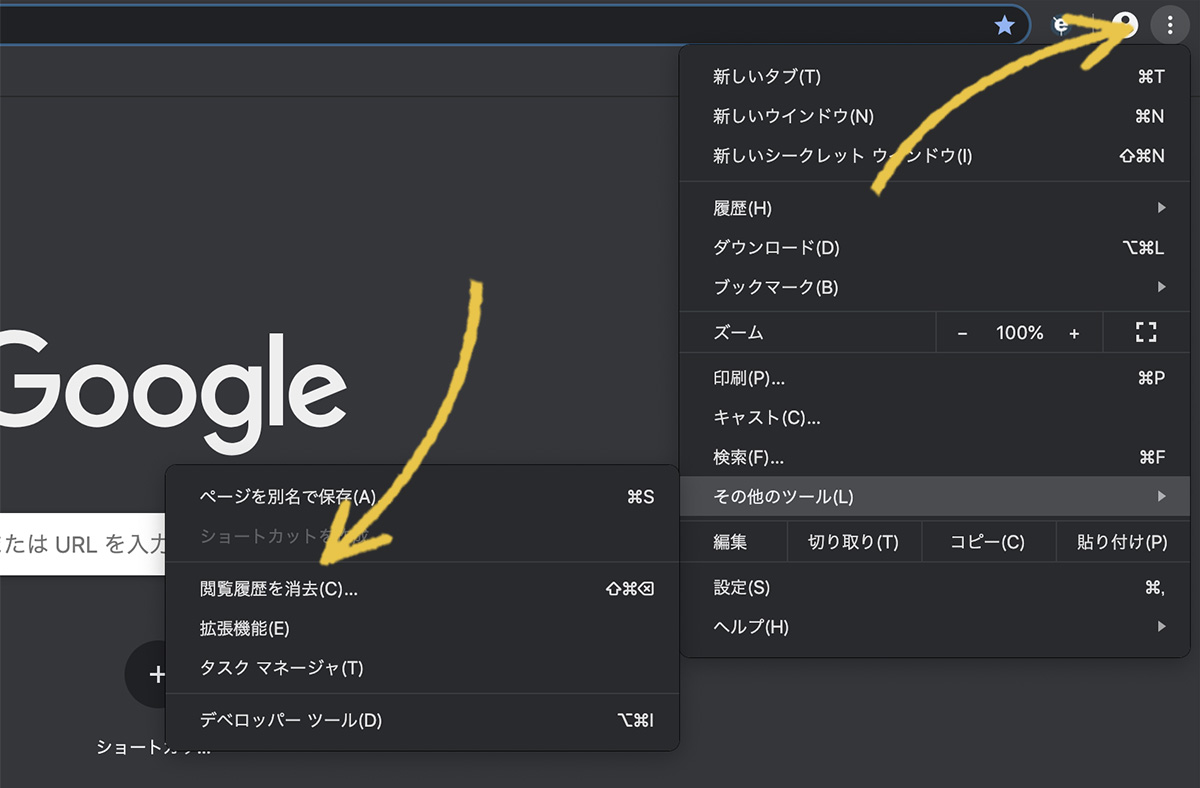
- 「閲覧履歴データの削除」という画面が開くので、
「キャッシュされた画像とファイル」にチェックをいれて、
右下の「データを削除」をクリックすればキャッシュのクリアの完了です。
Mac
macの場合は、ディスプレイ上部のメニューバーにある「Chrome」の文字から「閲覧履歴を消去…」に行けるので、少し手順が短いです。
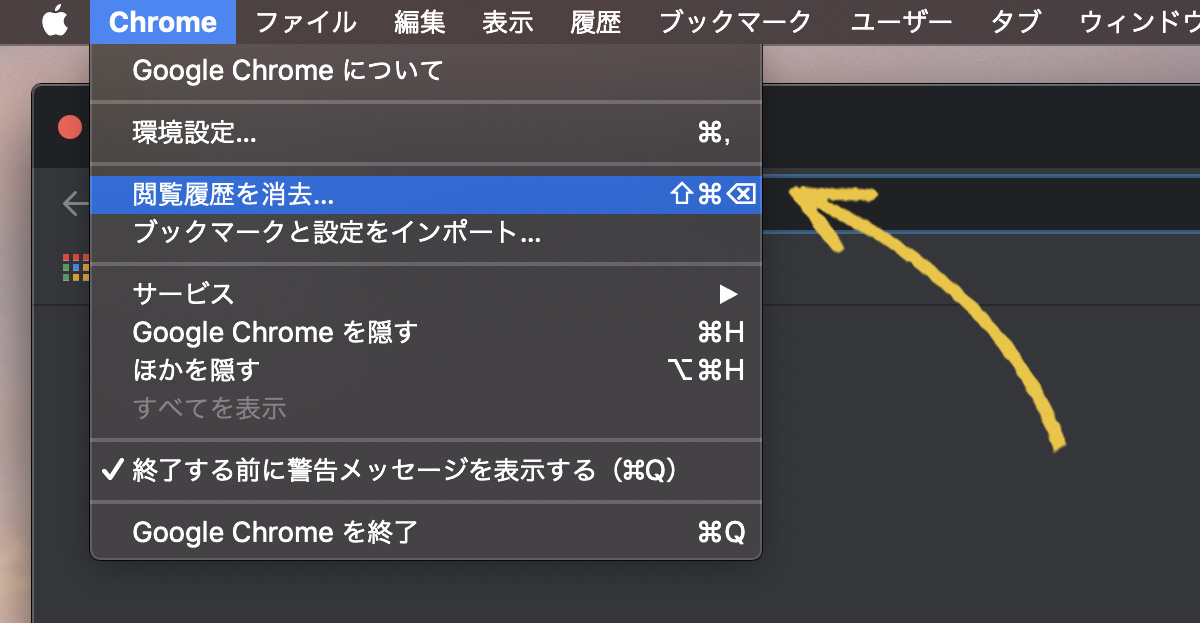
スマホ
- ブラウザの右下にある「・・・」をタップします。
- 「履歴」をタップし、画面下の「閲覧履歴を削除…」をタップします。
- 「キャッシュされた画像とファイル」がチェックされているのを確認し、
一番下の「閲覧履歴データの削除」をタップして完了です。
Safari のキャッシュのクリア方法
メニューバーにある「開発」 > 「キャッシュを空にする」をクリックでクリアされます。
ショートカットは Option + Command + E
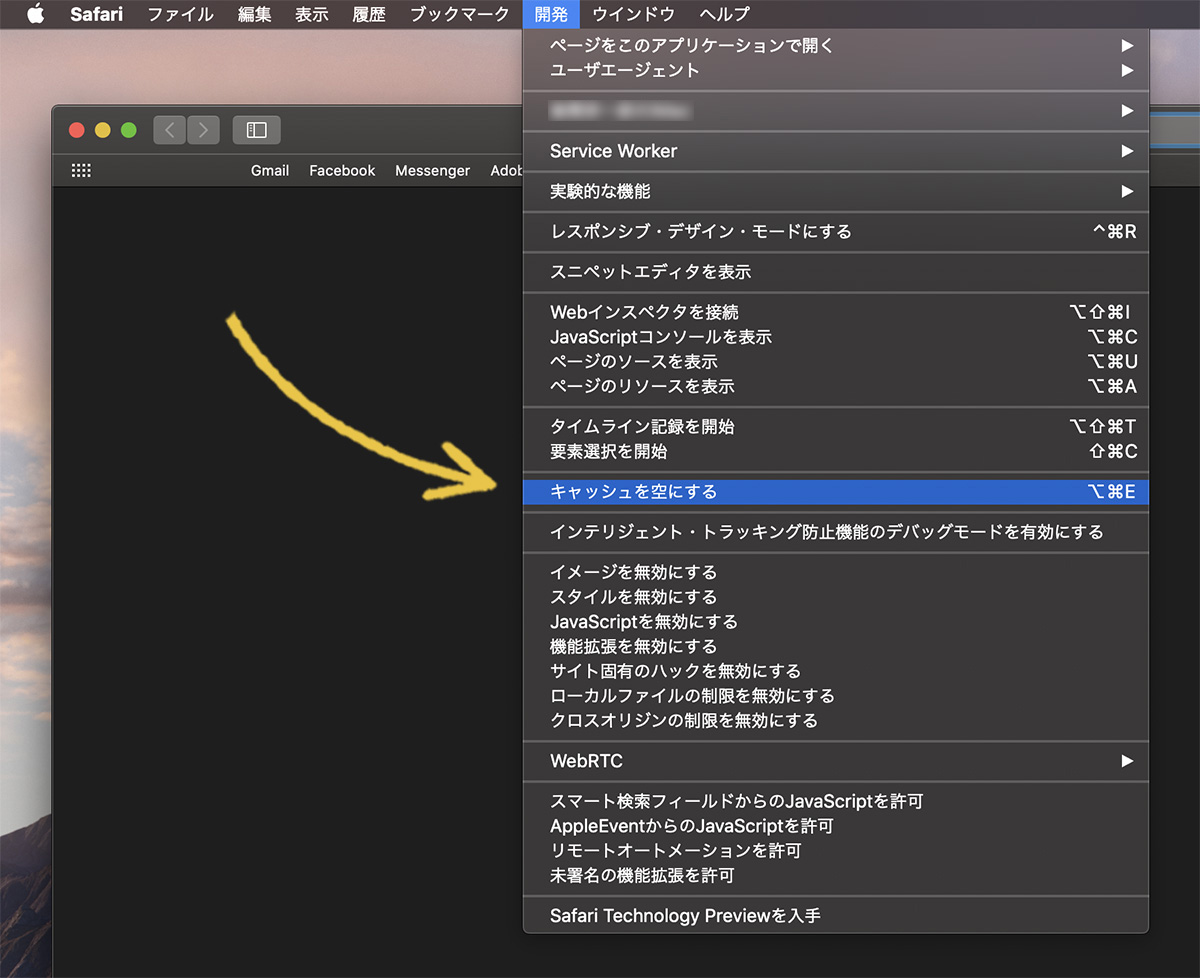
メニューバーに「開発」の項目を表示する方法
- メニューバー 「Safari」 > 「環境設定」と進み、「詳細」タブをクリックします。
- 一番下にある「メニューバーに“開発”メニューを表示」にチェックを入れると表示されます。
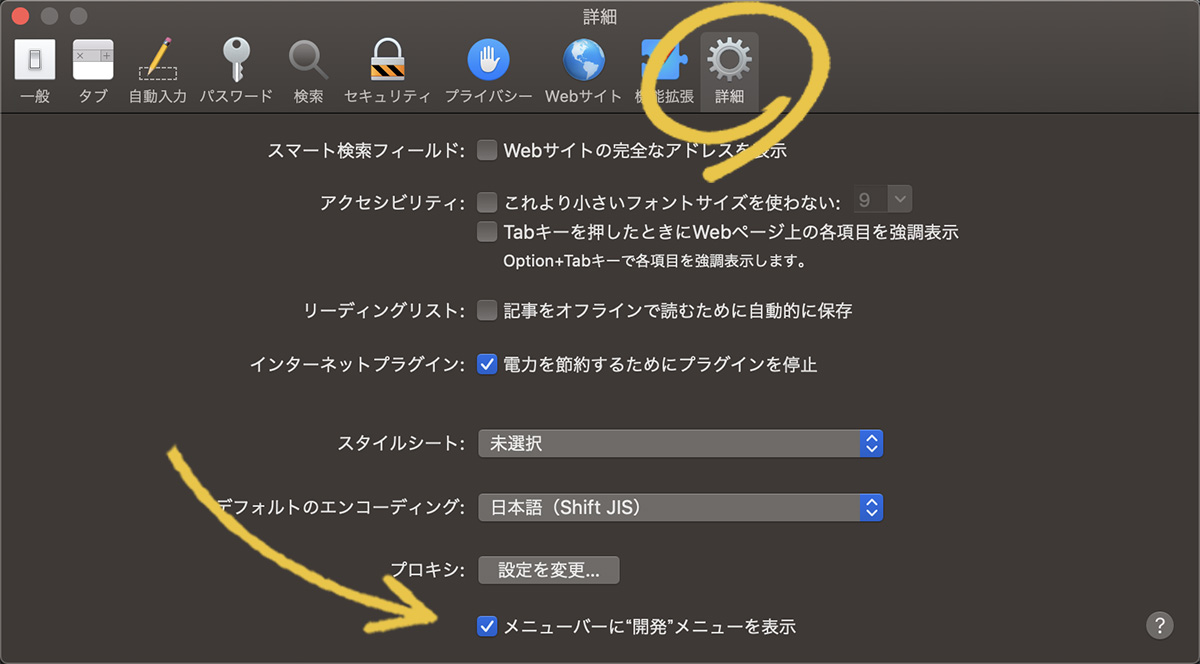
スマホ
スマホ(iPhone)のsafariのキャッシュノクリア方法は、「設定アプリ」から行います。
- 設定アプリを開き、safariの項目から「履歴とWebサイトデータを消去」をタップします。
- 再度表示される「履歴とデータを消去」をタップして完了です。
Edge のキャッシュのクリア方法
- ブラウザの右上にある「・・・」をクリックし、一番下にある「設定」をクリックします。
- 閲覧データのクリアの下にある「クリアするデータの選択」をクリックします。
- 「キャッシュされたデータとファイル」にチェックが入っている事を確認し、
「クリア」をクリックして完了です。
サイトの更新確認だけでしたら
「キャッシュされたデータとファイル」だけにチェックが入っていれば問題ありません。
Cookieを削除すると、色々なログイン中のサイトからログアウトしてしまうので注意してください。
